1.新建→族→公制轮廓。


2.根据自己的需求绘制飘窗截面轮廓。绘制完成后点击载入到项目中。

3.绘制一面墙体,点击墙→墙饰条。

4.点击编辑类型,在弹出的安全属性窗口点击复制,并把名称命名为飘窗。
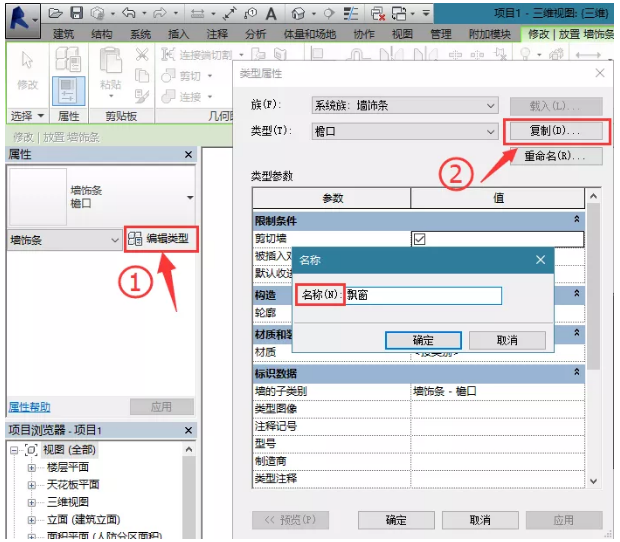
5.把构造下的轮廓选项修改为刚才加载到项目中的族。

6.对墙饰条进行适当的材质添加,点击确定。接下来,在墙体上适当位置放置墙饰条。

最终效果

转载请注明来源本文地址:https://www.tuituisoft/blog/14850.html
1.新建→族→公制轮廓。


2.根据自己的需求绘制飘窗截面轮廓。绘制完成后点击载入到项目中。

3.绘制一面墙体,点击墙→墙饰条。

4.点击编辑类型,在弹出的安全属性窗口点击复制,并把名称命名为飘窗。
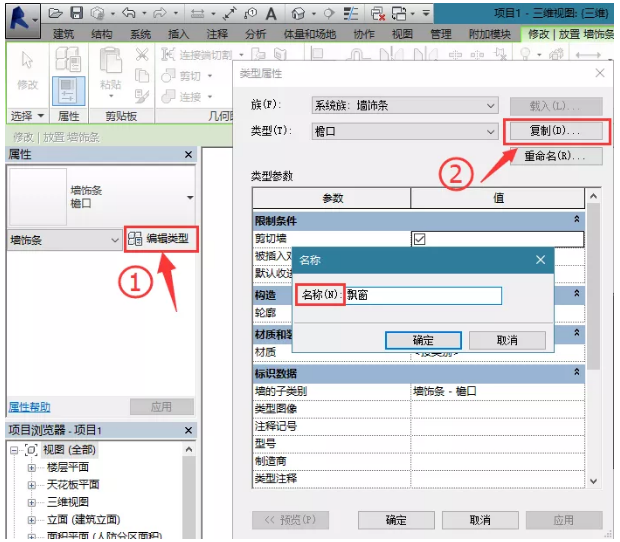
5.把构造下的轮廓选项修改为刚才加载到项目中的族。

6.对墙饰条进行适当的材质添加,点击确定。接下来,在墙体上适当位置放置墙饰条。

最终效果

转载请注明来源本文地址:https://www.tuituisoft/blog/14850.html